সুচিপত্র
IF এবং VLOOKUP ফাংশনগুলি এমএস এক্সেলের বিভিন্ন উদ্দেশ্যে সর্বাধিক ব্যবহৃত কিছু ফাংশন। IF বিবৃতিটি কন্ডিশনার উদ্দেশ্যে ব্যবহার করা হয় এবং VLOOKUP একটি পরিসরে কোনো নির্দিষ্ট মান অনুসন্ধানের জন্য ব্যবহৃত হয়। এই দুটি ফাংশন ব্যবহার করে সূত্র সহজেই যে কোনো ডেটাসেট থেকে কোনো নির্দিষ্ট মান অনুসন্ধান করতে পারে। এই নিবন্ধে, আমি আপনাকে এক্সেলের IF এবং VLOOKUP নেস্টেড ফাংশনের 5টি ব্যবহারিক উদাহরণ দেখাব।
অনুশীলন ওয়ার্কবুক ডাউনলোড করুন
আপনি করতে পারেন এখান থেকে আমাদের অনুশীলন ওয়ার্কবুক বিনামূল্যে ডাউনলোড করুন!
নেস্টেড IF এবং VLOOKUP.xlsx এর ব্যবহার
5 এক্সেলে IF এবং VLOOKUP নেস্টেড ফাংশনের ব্যবহারিক ব্যবহার
1. একটি নির্দিষ্ট মানের সাথে VLOOKUP আউটপুট মেলানো
আসুন তাদের আইডি , নাম<সহ পণ্যগুলির একটি ডেটাসেট বিবেচনা করুন 11> , ইউনিট মূল্য , পরিমাণ , মোট পরিমাণ , এবং ডেলিভারির তারিখ ।
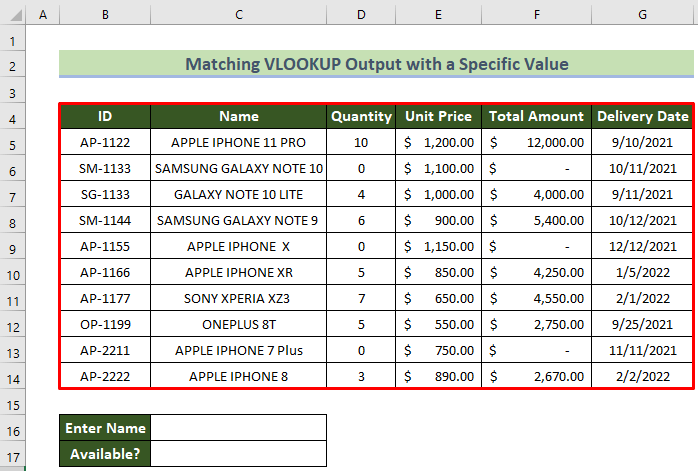
এখন, আমরা IF এবং ব্যবহার করে প্রতিটি পণ্যের প্রাপ্যতা খুঁজে বের করতে চাই VLOOKUP সূত্র । আমরা শুধু পণ্যের নাম লিখে পণ্যের প্রাপ্যতা অনুসন্ধান করতে চাই। এটি অর্জন করতে নিচের ধাপগুলো অনুসরণ করুন।
📌 ধাপ:
- প্রথম এবং সর্বাগ্রে, সেল C17 এ ক্লিক করুন। 14
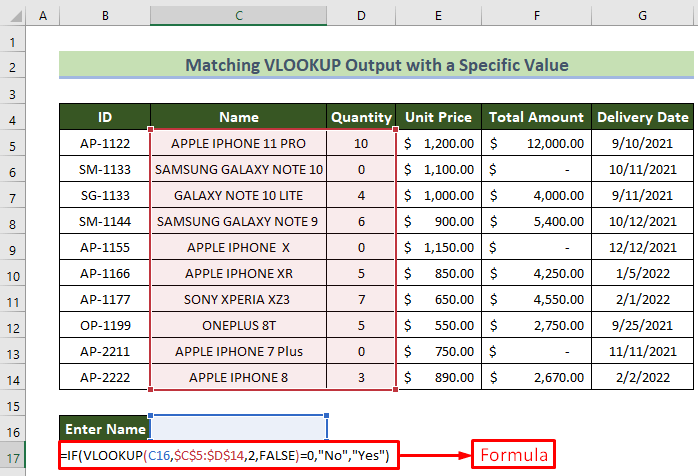
🔎 এক্সেল সম্পর্কে! আপনার দিনটি শুভ হোক! ধন্যবাদ!
ফর্মুলা ব্রেকডাউন:- প্রথমত, VLOOKUP ফাংশনে C16 সেলটি হল অনুসন্ধান কীওয়ার্ড ধারণ করে৷ তারপর $C$5:$D$14 হল সেই পরিসীমা যেখানে আমরা প্রবেশ করা ডেটা অনুসন্ধান করব। 2 ব্যবহার করা হয় যেহেতু আমরা আমাদের লুকআপ রেঞ্জের দ্বিতীয় কলামে মিলে যাওয়া মানদণ্ডের মান খুঁজছি এবং সবশেষে মিথ্যা সঠিক মিল নির্ধারণ করতে ব্যবহৃত হয়।
- তাই, VLOOKUP(C16,$C$5:$D$14,2, FALSE) <1 এর জন্য পরিমাণ কলামের মান ফিরিয়ে দেবে> সেল C16 ।
- এই VLOOKUP ফাংশন সম্পর্কে আরও জানতে, আপনি এই লিঙ্কে যান
- তারপর IF ফাংশন VLOOKUP ফাংশনের আউটপুট 0 বা অন্য কিছু কিনা তা পরীক্ষা করে। ফলাফলের উপর নির্ভর করে, IF ফাংশনটি চূড়ান্ত আউটপুট হিসাবে হ্যাঁ বা না ফেরত দেবে।
- IF ফাংশন সম্পর্কে আরও জানতে, আপনি এখানে যেতে পারেন লিংক
- এখন, সেলে C16 তে শূন্যের চেয়ে বেশি পরিমাণে থাকা পণ্যের যেকোনো নাম লিখুন এবং চেক করুন আউটপুট।
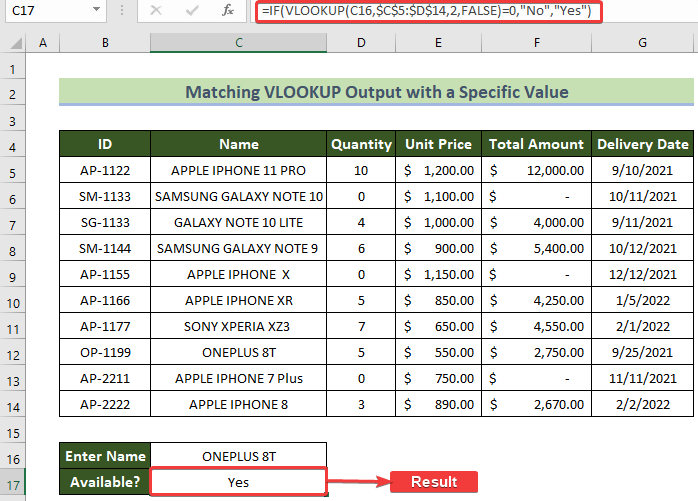
- এখন, সেলে C16 -এ যে পণ্যের পরিমাণ 0 হয় সেগুলির যে কোনও নাম সন্নিবেশ করুন। এবং, আপনি দেখতে পাবেন ফলাফল না হিসাবে আসবে।
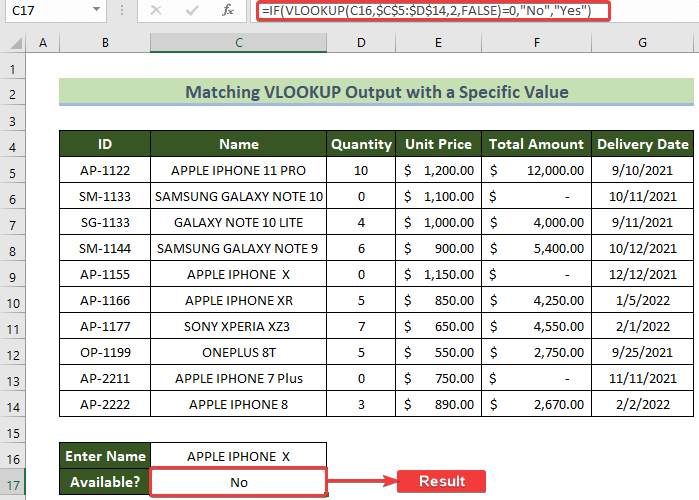
এইভাবে, আপনি IF<ব্যবহার করে একটি সূত্র তৈরি করেছেন 2> এবং VLOOKUP ফাংশন একটি নির্দিষ্ট মানের জন্য ফলাফল ফেরত দেয়।
আরো পড়ুন: এক্সেলে নেস্টেড VLOOKUP কীভাবে ব্যবহার করবেন (3 মানদণ্ড)<2
2. IF এবং ব্যবহার করেVLOOKUP Nested Formula to Lookup based on two Values
এখন আমরা IF এবং VLOOKUP নেস্টেড ফাংশন ব্যবহার করে দুটি মানের উপর ভিত্তি করে যেকোনো উপাদান বা পণ্য অনুসন্ধান করব। ডেটাসেটে, প্রতিটি পণ্যের জন্য দুটি ভিন্ন বাজার মূল্য রয়েছে। এখানে দুটি মান রয়েছে: একটি পণ্য আইডি এবং একটি বাজার নম্বর৷
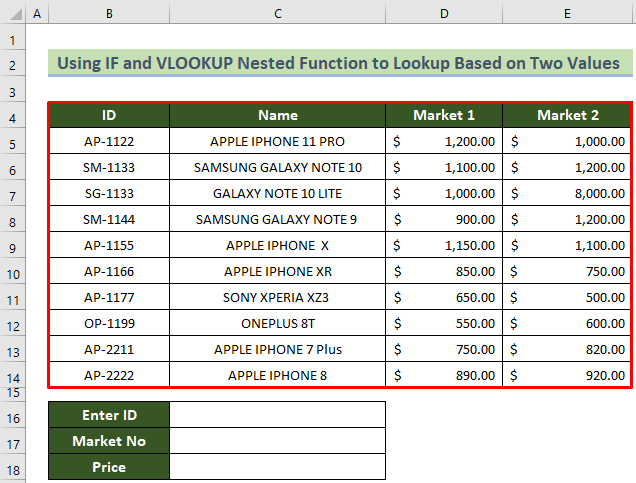
এখন, আমরা এই দুটি মানের উপর ভিত্তি করে পণ্যের মূল্য খুঁজে পেতে চাই৷ এটি করার জন্য নিচের ধাপগুলো অনুসরণ করুন।
📌 ধাপ:
- প্রথমে নিচের সূত্রটি কক্ষে লিখুন C18 এবং টিপুন এন্টার কী৷
=IF(C17="Market 1",VLOOKUP(C16,B5:E14,3,FALSE),VLOOKUP(C16,B5:E14,4,FALSE)) 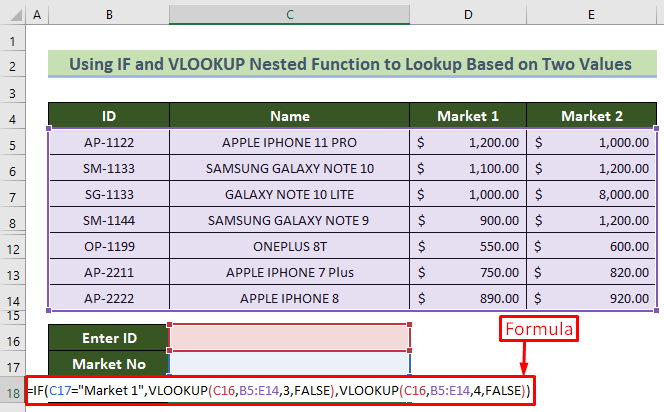
🔎 ফর্মুলা ব্রেকডাউন:
- IF ফাংশনে C17=”মার্কেট 1″ হল যৌক্তিক শর্ত। প্রবেশ করা বাজার নম্বরটি 1 কি না তা পরীক্ষা করছে৷
- যদি বাজার নম্বর 1 হয় তবে মূল্যটি বাজার 1 কলাম থেকে বের করা হবে VLOOKUP(C16,B5:E14,3,FALSE) পার্ট।
- অন্যথায়, এটি মার্কেট 2<থেকে দাম বের করবে 11> কলাম VLOOKUP(C16,B5:E14,4,FALSE) এই সাবফর্মুলা ব্যবহার করে।
- অনুসরণ করে, লিখুন সেলে C16 আইডি এবং সেলে C17 মার্কেট নম্বর।
- পরবর্তীতে, এন্টার কী টিপুন।
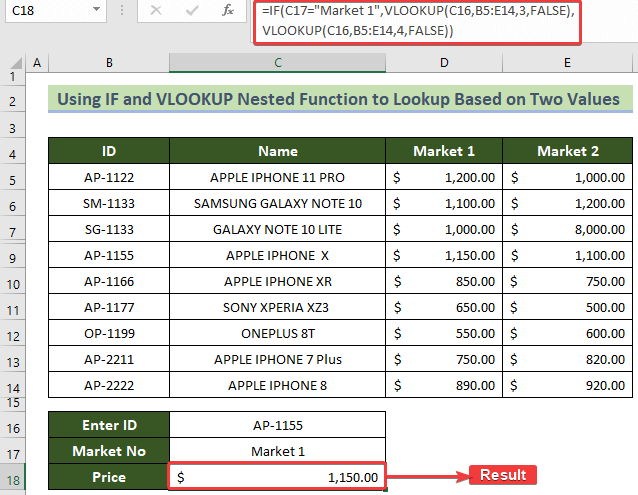
এইভাবে, আপনি সফলভাবে দুটি মানের উপর ভিত্তি করে দেখতে IF এবং VLOOKUP নেস্টেড ফাংশন সহ একটি সূত্র তৈরি করতে সক্ষম হবেন৷
আরো পড়ুন: এক্সেল লুকআপ বনামVLOOKUP: 3টি উদাহরণ সহ
3. অন্য সেলের সাথে ম্যাচিং লুকআপ ফেরত দেয়
এখন, এই অংশে, আমরা ডেটা থেকে সর্বোচ্চ মূল্য খুঁজে বের করব এবং আমাদের অনুসন্ধান করা ডেটার তুলনা করব প্রবেশ করা ডেটার সাথে মেলে বা না। MAX ফাংশন ব্যবহার করে সর্বোচ্চ বেতন পূর্ব-সংজ্ঞায়িত করা যেতে পারে।
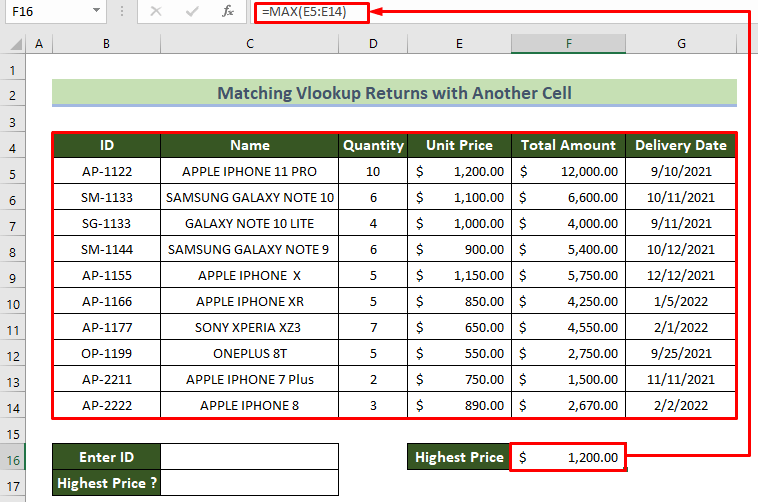
এখন, প্রকৃত লক্ষ্য অর্জন করতে, নিচের ধাপগুলি অনুসরণ করুন।
📌 ধাপ:
- প্রথম দিকে, কক্ষে নিম্নলিখিত সূত্রটি লিখুন C17 এবং Enter চাপুন৷
=IF(VLOOKUP(C16,$B$5:$G$14,4)>=F16,"Yes","No") 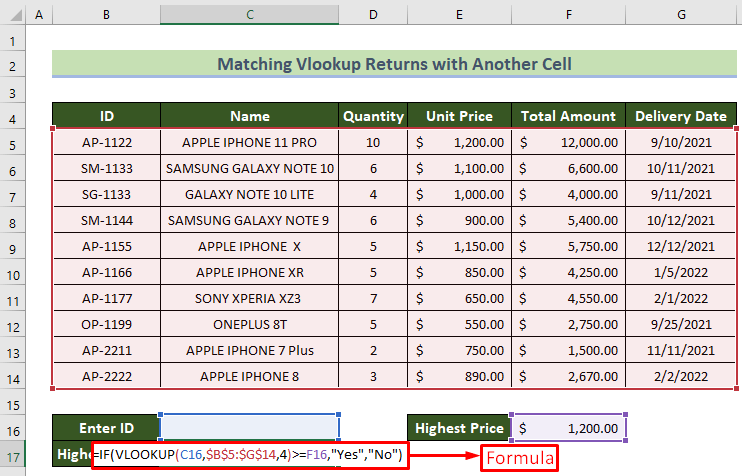
🔎 সূত্র ব্রেকডাউন:
- IF ফাংশনে, প্রথমে আমরা VLOOKUP ফাংশনের রিটার্ন মান ব্যবহার করে কন্ডিশন পরীক্ষা করছি। VLOOKUP(C16,$B$5:$G$14,4) এই অংশটি প্রবেশ করা আইডির মূল্য ফিরিয়ে দেবে এবং পূর্বনির্ধারিত সর্বোচ্চ মানের সাথে তুলনা করা হবে।
- যদি প্রবেশ করা আইডির মূল্য সর্বোচ্চ মূল্যের চেয়ে বেশি বা সমান হয়, তবে এটি হ্যাঁ প্রিন্ট করবে, অন্যথায় এটি নং প্রিন্ট করবে।
- অনুসরণ করে, -এ যেকোনো আইডি লিখুন সেল C16 এবং সেলে C17 আউটপুট চেক করুন।
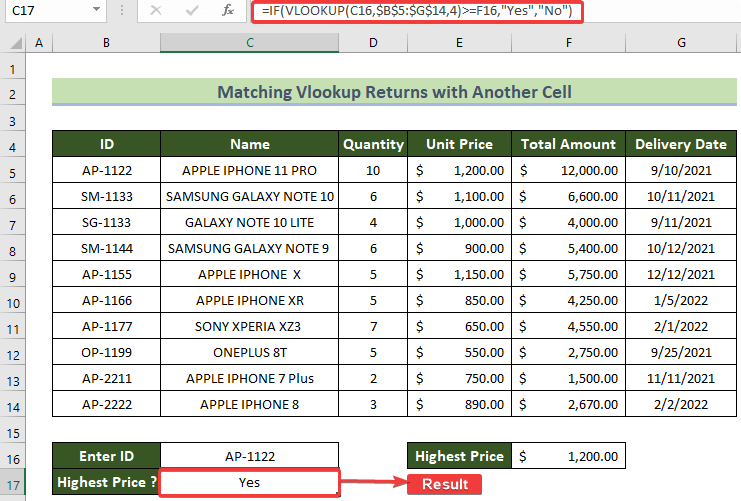
এভাবে, আপনি অন্যটির মাধ্যমে একটি মান দেখতে সক্ষম হবেন। সেল।
আরো পড়ুন: এক্সেল এ VLOOKUP ব্যবহার করে কিভাবে সর্বোচ্চ মান ফেরত দেওয়া যায়
একই রকম রিডিং
- VLOOKUP কাজ করছে না (8 কারণ ও সমাধান)
- INDEX MATCH বনাম VLOOKUP ফাংশন (9 উদাহরণ)
- তে দেখুনএক্সেলে একাধিক কলাম ফেরত দিন (৪টি উদাহরণ)
- VLOOKUP এবং Excel-এ সমস্ত মিল ফেরত দিন (7 উপায়)
- একাধিক মান ফেরাতে এক্সেল VLOOKUP উল্লম্বভাবে
4. IF & এর সাথে নেস্টেড ফাংশন ব্যবহার করা একটি সংক্ষিপ্ত তালিকা থেকে মান খুঁজতে VLOOKUP
এই সময়ে, আমরা IF এবং VLOOKUP নেস্টেড ফাংশন ব্যবহার করে একটি তালিকা থেকে কিছু নির্দিষ্ট ডেটা সাজাতে বা বের করতে চাই। ধরা যাক স্থিতি নামের পূর্ববর্তী ডেটাসেটে একটি অতিরিক্ত কলাম যোগ করা হয়েছে। এই অ্যাট্রিবিউটের জন্য দুটি সম্ভাব্য মান রয়েছে, একটি হল ডেলিভার করা এবং ডেলিভার করা হয়নি । আমাদের কাজ হল প্রদত্ত ডেলিভারড প্রোডাক্ট লিস্ট সারণী তথ্য ব্যবহার করে প্রতিটি পণ্যের স্থিতি নির্ধারণ করা।
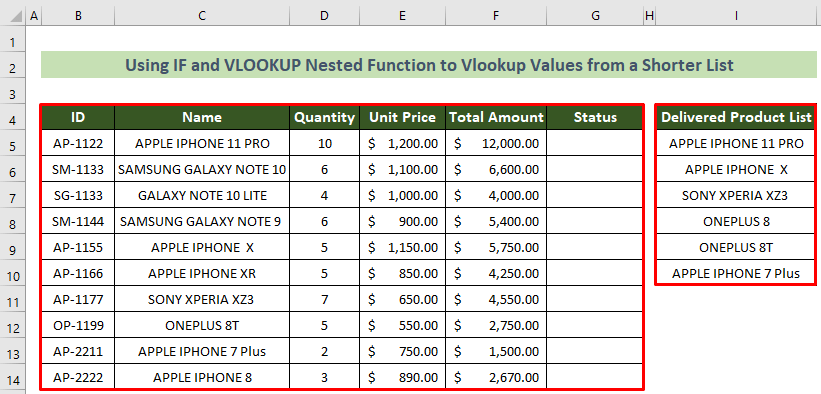
এই লক্ষ্যটি পূরণ করার জন্য, নিচের ধাপগুলি৷
📌 ধাপগুলি:
- প্রথম এবং সর্বাগ্রে, সেল G5 এ ক্লিক করুন এবং সন্নিবেশ করুন সূত্র অনুসরণ করুন ফর্মুলা ব্রেকডাউন:
- অতিরিক্ত, আমরা এখানে IF, ISNA এবং VLOOKUP ফাংশনের একটি সমন্বয় ব্যবহার করেছি। যদি ISNA ফাংশনটি লুকআপ রেঞ্জ থেকে মিলিত ডেটা নাম খুঁজে না পায়, তাহলে এটি সত্য, অন্যথায় FALSE ফেরত দেবে।
- ISNA ফাংশন<2 এর রিটার্ন মান ব্যবহার করে>, IF ফাংশন যদি পণ্যটি লুকআপ পরিসরে না পাওয়া যায় তবে " ডেলিভার করা হয়নি " এবং যদি পণ্যটি থাকে তবে " ডেলিভার করা হয়েছে "লুকআপ রেঞ্জ।
- আপনি যদি এই ISNA ফাংশন সম্পর্কে আরও জানতে চান, তাহলে আপনি এই লিংক দেখতে পারেন।
- পরবর্তীতে, Enter কী টিপুন।
- পরে, সূত্রটি অনুলিপি করতে ফিল হ্যান্ডেল বৈশিষ্ট্য নীচে ব্যবহার করুন নীচের অন্যান্য সমস্ত কক্ষের জন্য৷
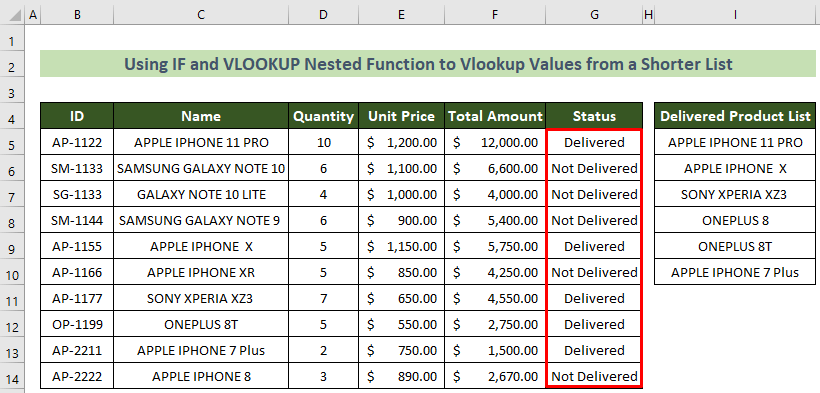
এইভাবে, আপনি দেখতে পাবেন যে আপনি এই উপায়গুলির মাধ্যমে একটি সংক্ষিপ্ত তালিকা থেকে মানগুলি সন্ধান করতে সক্ষম হবেন৷
আরো পড়ুন: এক্সেলে VLOOKUP এর সাথে IF ISNA ফাংশন কীভাবে ব্যবহার করবেন (3টি উদাহরণ)
5. বিভিন্ন গণনা সম্পাদন করতে IF-VLOOKUP নেস্টেড ফাংশন ব্যবহার করুন
এখন এই বিভাগে, আমরা স্বয়ংক্রিয়ভাবে পণ্যের মূল্যের উপর ভিত্তি করে আরও গণনা সম্পাদন করব।
আসুন, আমরা ইউনিটের দাম বেশি হলে 20% ছাড় পেতে চাই $800-এর বেশি এবং ইউনিটের দাম $800-এর কম হলে 15% ছাড়। এটি সম্পন্ন করতে নিচের ধাপগুলি অনুসরণ করুন৷
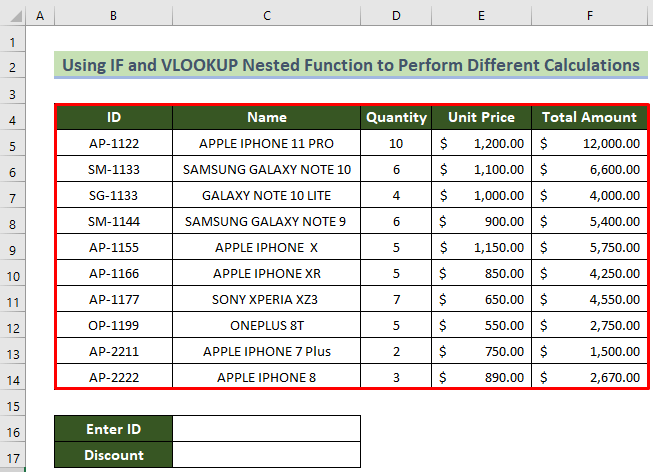
📌 ধাপগুলি:
- প্রাথমিকভাবে, ক্লিক করুন সেলে C17 এবং নিম্নলিখিত সূত্রটি লিখুন।
=IF(VLOOKUP(C16,$B$5:$F$14,4,FALSE )>800, VLOOKUP(C16,$B$5:$F$14,4,FALSE)*15%, VLOOKUP(C16,$B$5:$F$14,4,FALSE)*20%)- পরবর্তীতে, টিপুন কী লিখুন৷
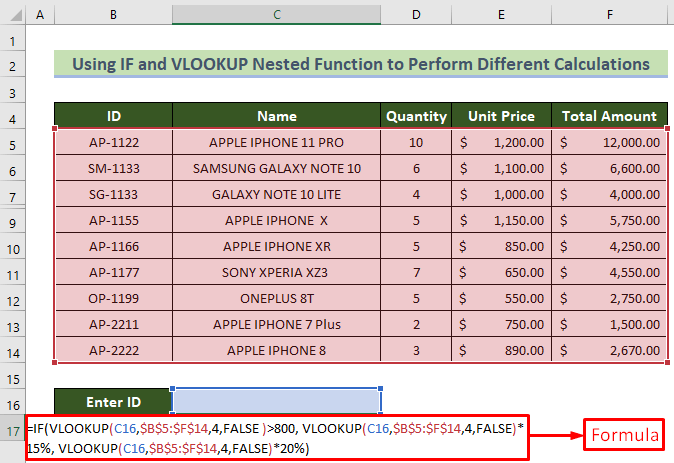
🔎 সূত্র ব্রেকডাউন:
- VLOOKUP(C16,$B$5:$F$14,4,FALSE )>800 , এই অংশটি পরীক্ষা করবে যে C16 সেলের লুকআপ মান ইউনিট মূল্য কলামটি 800 এর বেশি।
- =IF(VLOOKUP(C16,$B$5:$F$14,4,FALSE))>800,VLOOKUP(C16,$B$5:$F$14,4,FALSE)*15%,VLOOKUP(C16,$B$5:$F$14,4,FALSE)*20%) , এই অংশটি নিশ্চিত করে যে দেখা মান 800-এর বেশি হলে, এটিকে 15% দিয়ে গুণ করা হবে, অন্যথায়, এটি 20% দিয়ে গুণ করা হবে।
- এই সময়ে, সেলে C16 যেকোন আইডি লিখুন এবং আপনি সেলে C17 আউটপুট পাবেন।
31>
ফলে, আপনি IF এবং VLOOKUP নেস্টেড ফাংশন ব্যবহার করে বিভিন্ন গণনা করতে সক্ষম হন।
Excel <5-এ IF এবং VLOOKUP ফাংশনের নেস্টেড ফর্মুলা দিয়ে কাজ করার সময় কীভাবে ত্রুটিগুলি পরিচালনা করবেন>
এখন, কখনও কখনও, এটি ঘটতে পারে যে, আপনার সন্ধান অনুযায়ী কোন মিল নেই। এই পরিস্থিতিতে, আপনি #N/A ত্রুটি পাবেন৷ কিন্তু আপনি কিছু কৌশল এবং সূত্র ব্যবহার করে এই ত্রুটি দেখানো এড়াতে পারেন। অতীতের উদাহরণগুলিতে ব্যবহৃত একই ডেটাসেটের মাধ্যমে এটি শিখতে নীচের উপায়গুলি অনুসরণ করুন৷
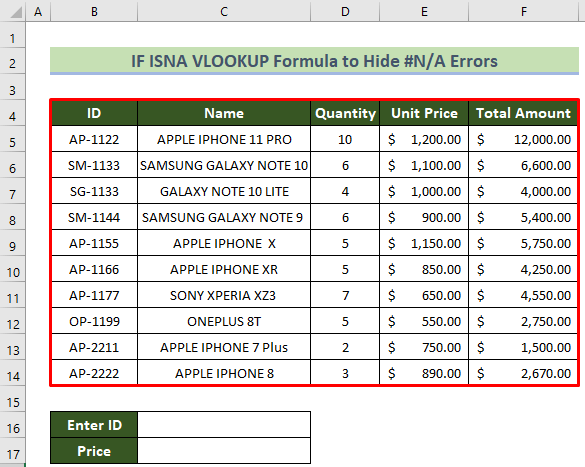
1. যদি #N/A ত্রুটিগুলি লুকাতে ISNA VLOOKUP
আপনি আইএসএনএ ফাংশন IF এবং VLOOKUP ফাংশনগুলির সাথে #N/A ত্রুটি পাওয়া এড়াতে ব্যবহার করতে পারে। এটি করতে নীচের ধাপগুলি অনুসরণ করুন৷
📌 ধাপগুলি:
- প্রথম এবং সর্বাগ্রে, সেল C17 এ ক্লিক করুন এবং নিম্নলিখিতটি সন্নিবেশ করুন সূত্র।
=IF(ISNA(VLOOKUP(C16,$B$5:$F$14,4,FALSE)),"Not found",VLOOKUP(C16,$B$5:$F$14,4,FALSE))- অনুসরণ করে, এন্টার কী টিপুন।
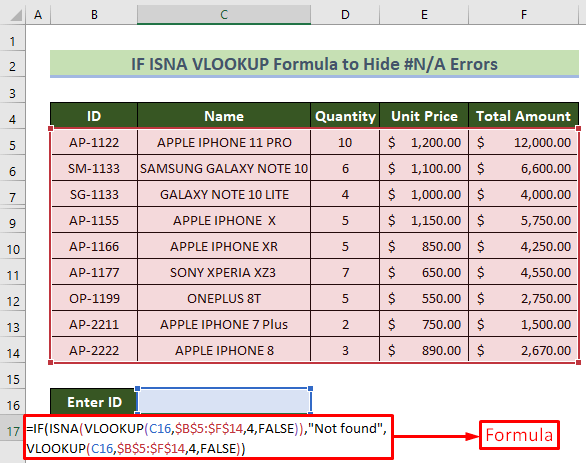
🔎 সূত্র ব্রেকডাউন:
- VLOOKUP(C16,$B$5:$F$14,4,FALSE) , এই অংশটি একক খুঁজে পায় সেলে C16 পণ্য আইডির ইউনিট মূল্য কলাম থেকে মূল্য মিথ্যা)) , এই অংশটি পরীক্ষা করে যে পছন্দসই ইউনিট মূল্য মান ডেটাসেটে উপলব্ধ আছে কি না।
- =IF(ISNA(VLOOKUP(C16,$B) $5:$F$14,4,FALSE)), "পাওয়া যায়নি",VLOOKUP(C16,$B$5:$F$14,4,FALSE)) , এই সূত্রটি "পাওয়া যায়নি" প্রদান করে যদি ডেটাসেটে মানটি বিদ্যমান নেই এবং ডেটাসেটে মানটি বিদ্যমান থাকলে "পাওয়া গেছে" প্রদান করে৷
- এই সময়ে, -এ ডেটাসেটে নেই এমন যেকোনো আইডি লিখুন সেল C16 ।
- ফলে, আপনি #N/A<2 এর পরিবর্তে সেলে C17 পাওয়া যায়নি হিসাবে আপনার পছন্দসই ফলাফল পাবেন> ত্রুটি৷
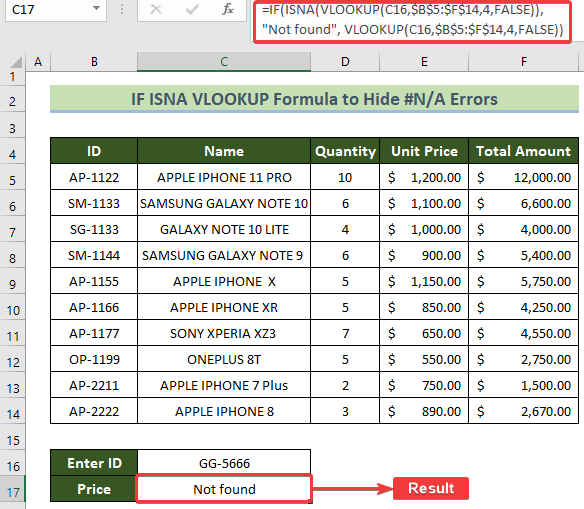
ফলে, আপনি এইভাবে #N/A ত্রুটিগুলি পরিচালনা করতে সক্ষম হবেন৷
আরো পড়ুন: যখন ম্যাচ বিদ্যমান তখন কেন VLOOKUP #N/A ফেরত দেয়? (৫টি কারণ ও সমাধান)
2. IF এবং VLOOKUP ফাংশন ব্যবহার করে অনুপস্থিত ডেটার জন্য 0 ফেরত দিন
এখন, ধরা যাক, আপনি "পাওয়া যায়নি" ফেরত দেওয়ার পরিবর্তে 0 ফেরত দিতে চান "যখন কোনো ডেটা মেলে না। আপনি নীচের ধাপগুলি ব্যবহার করে এটি সম্পন্ন করতে পারেন।
📌 ধাপ:
- প্রথমে, কক্ষ C17 এবং নিচের সূত্রটি লিখুন Enter কী টিপুন।
=IF(ISNA(VLOOKUP(C16,$B$5:$F$14,4,FALSE)),0,VLOOKUP(C16,$B$5:$F$14,4,FALSE))
<0 🔎 সূত্র ব্রেকডাউন: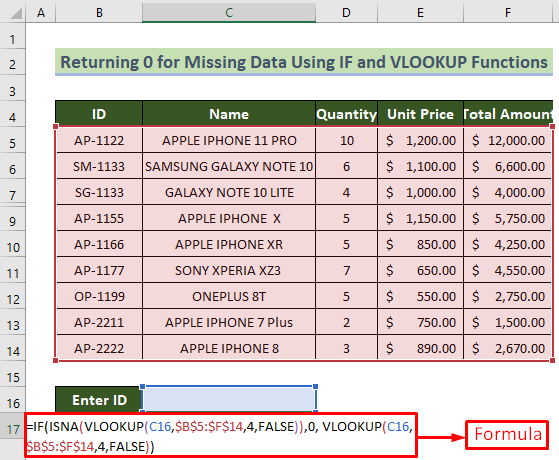
- ISNA(VLOOKUP(C16,$B$5:$F$14,4,FALSE) ) , এই অংশটি পরীক্ষা করে যে C16 সেলের লুকআপ ইউনিটমূল্য মান ডেটাসেটে পাওয়া যায় বা না।
- =IF(ISNA(VLOOKUP(C16,$B$5:$F$14,4,FALSE)),0,VLOOKUP(C16 ,$B$5:$F$14,4,FALSE)) , ডেটাসেটে মান না পাওয়া গেলে এই অংশটি 0 প্রদান করে এবং পাওয়া গেলে পছন্দসই পণ্যের প্রকৃত একক মূল্য প্রদান করে।
- পরে, সেলে C16 ডেটাসেটে নেই এমন যেকোনো আইডি লিখুন।
এভাবে, আপনি <1-এ আপনার কাঙ্খিত ফলাফল পাবেন।>সেল C17 এবং 0.
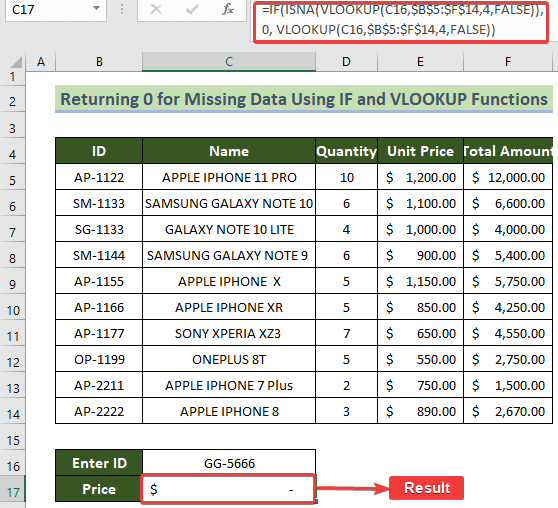
এর সাথে #N/A ত্রুটিগুলি পরিচালনা করতে সক্ষম হবে। দ্রষ্টব্য:
মূল্য হিসাবে, ক্ষেত্রটিকে একটি মুদ্রা হিসাবে ফর্ম্যাট করা হয়েছে তাই এটি সরাসরি 0 প্রিন্ট করবে না। 0 এর পরিবর্তে, এটি একটি ড্যাশ লাইন (-) প্রিন্ট করবে।
মনে রাখার জিনিস
অভ্যাসের মধ্যে, আপনি পেতে পারেন #N/A নিম্নলিখিত কারণে ত্রুটি৷
- লুকআপ মানটি টেবিলে বিদ্যমান নেই
- লুকআপ মানটি ভুল বানান বা অতিরিক্ত স্থান রয়েছে৷
- টেবিল পরিসর সঠিকভাবে প্রবেশ করানো হয়নি।
- আপনি VLOOKUP কপি করছেন, এবং টেবিলের রেফারেন্সটি লক করা নেই।
উপসংহার
তাই, এই নিবন্ধে, আমি আপনাকে এক্সেলের IF – VLOOKUP নেস্টেড ফাংশনের 5টি ব্যবহারিক উদাহরণ দেখিয়েছি। অনুশীলন করতে আপনি আমাদের বিনামূল্যের ওয়ার্কবুক ডাউনলোড করতে পারেন। আমি আশা করি আপনি এই নিবন্ধটি সহায়ক এবং তথ্যপূর্ণ বলে মনে করেন। আপনার যদি আরও কোনো প্রশ্ন বা সুপারিশ থাকে, তাহলে অনুগ্রহ করে এখানে মন্তব্য করুন।
এবং, আরও কিছু জানতে ExcelWIKI এ যান

